Kako stvoriti trajnu instalaciju Linuxa na bootable Live USB ili SD kartici

Pokretanje Linuxa: Dual-boot vs. Virtualization vs. Live USB
Dvije metode opisane u Dexu definitivno postojenjihove snage. Ali postoje i neki nedostaci. Dvostruko podizanje sustava je najjednostavnija metoda nakon početnog postavljanja jer ne zahtijeva nikakve medije za pokretanje. Ali zbog nekih složenosti načina na koji se Wubi integrira u vaš sistemski disk, još uvijek postoje neki rizici za vašu instalaciju sustava Windows u slučaju pada. Ruta za virtualizaciju mnogo je sigurnija - čak bih se i upustio da kažem da je 100% siguran - ali trebat će vam prilično moćno računalo da biste je pokrenuli u bilo čemu blizu pune brzine (zaboravite na virtualizaciju na netbooku ili starenje računala sa sustavom Windows XP).
Uz sve što je rečeno, evo vam treća metoda za instaliranje Linuxa: dizanje s USB-a uživo, Ova metoda ima korist u potpunostiodvojeno od diska vašeg sustava i stoga je 100% siguran, poput virtualizacije. Ali budući da nećete pokrenuti stroj unutar stroja, nećete imati toliko zaostajanje u performansama. U stvari, ne biste ih smjeli imati.
Slaba strana: morat ćete stalno koristiti USB stick ili SD karticu i morat ćete izvršiti neke promjene u svom Postavljanje BIOS-a.
Prije nego što krenete prema brdima nakon što ste vidjeli riječ „BIOS” znajte da su ugađanja vrlo manja i potpuno reverzibilna.
Također, s ovom verzijom Ubuntua, sav vaš hardver trebao bi raditi izvan okvira - vaš miš, bežični internet, možda čak i vaš pisač. I bit će apsolutno Ne Potrebne su naredbe terminala. Obećajem.
Dobro, jesi li dobro? Pritisnite na.
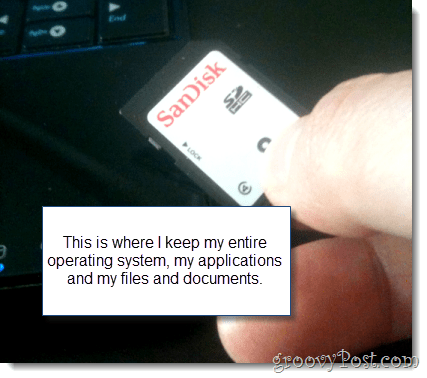
Što će vam trebati
Za početak trebat će vam sljedeće:
- USB flash pogon ili SD kartica s najmanje 2GB kapacitet.
- Računalo s BIOS-om koji podržava dizanje s USB-a. (Napomena: Ovo ne uključuje Makove. Oprosti.)
- Vaša omiljena distribucija Linuxa. Za ove smo upute koristili Ubuntu.
- Univerzalni USB instalater iz PenDriveLinux.com.
- Windows XP / Windows Vista / Windows 7
Ovo je vrsta dugog udžbenika, ali postojesamo nekoliko djelotvornih predmeta. Većina se to radi na automatskom pilotu, a neke od elemenata toga možda već znate kako napraviti. Radi vaše praktičnosti, evo opisa onoga što ćemo pokriti:
- Priprema medija za pokretanje sustava
- Instalacija s univerzalnim USB instalatorom
- Postavljanje vašeg BIOS-a za podizanje sustava Linux s Live USB-a
- Postavljanje Ubuntua sa postojanošću (neobavezan)
Priprema medija za pokretanje sustava
Univerzalni USB instalater prilično je pouzdan. Jedina nesnosna stvar u tome je što mediji ne mogu uvijek formatirati umjesto vas. Kad sam prvi put pokušao instalirati Linux s Universal USB Installerom, neprestano sam dobivao poruku o pogrešci:
Došlo je do pogreške (1) prilikom izvršavanja syslinuxa. Vaš USB pogon neće se moći pokrenuti.
Da bih to popravio, samo sam ga formatirao pomoću Windows-a. Evo kako:
Korak 1
Spojite USB pogon ili flash karticu i pokrenite Windows Explorer.
Korak 2
Desni klik ikonu pogona i odaberite Format…
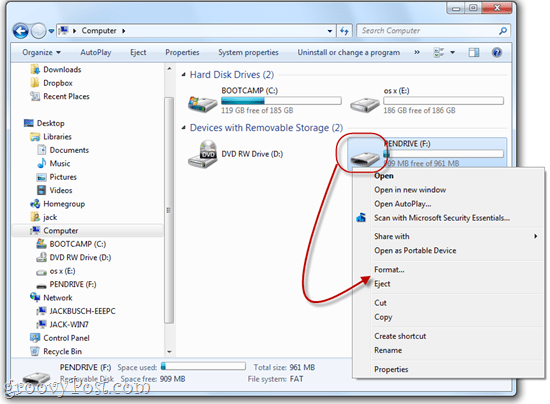
3. korak
U datotečnom sustavu odaberite FAT32, Ček Brzi format i onda Klik Početak.
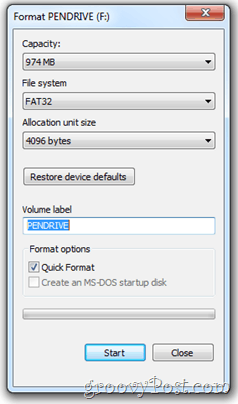
Windows će vas upozoriti da će izbrisati sav sadržaj na disku. Provjerite jeste li odabrali pravi pogon i potvrdite. Gotov si!
Instalacija s univerzalnim USB instalatorom
Sada je vrijeme za pretvaranje USB pogona ili flash kartice u pogon za podizanje sustava sa instaliranim Linuxom. Ovo je prilično jednostavno.
Korak 1
Preuzmite Universal USB Installer putem PenDriveLinux.com.
Korak 2
Dođite do mape za preuzimanje i pokrenite Universal-USB-Installer-1.8.4.5.exe.
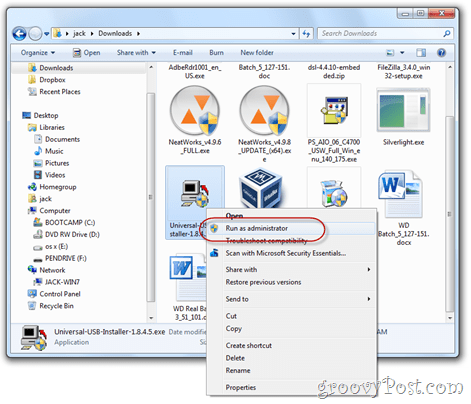
(Za dobru mjeru, možda biste željeli pokrenuti je kao administrator, no to ne bi trebalo biti potrebno.)
3. korak
Pročitajte licenčni ugovor i Klik Slažem se.
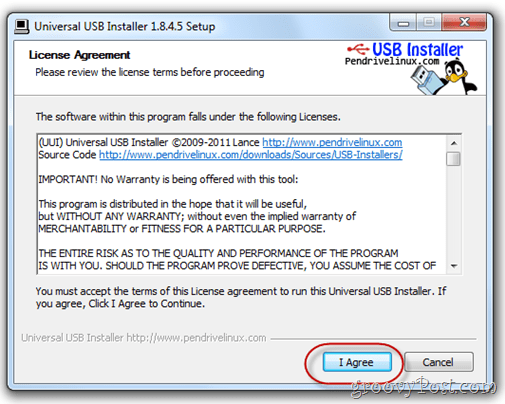
4. korak
Na prvom padajućem izborniku odaberite opciju točno distribuciju Linuxa koji ste preuzeli. Ako ste dobili najnoviju verziju Ubuntu-a, trebalo bi biti Ubuntu 11.04, Sljedeći, pretraživati za .iso datoteku koju ste preuzeli.
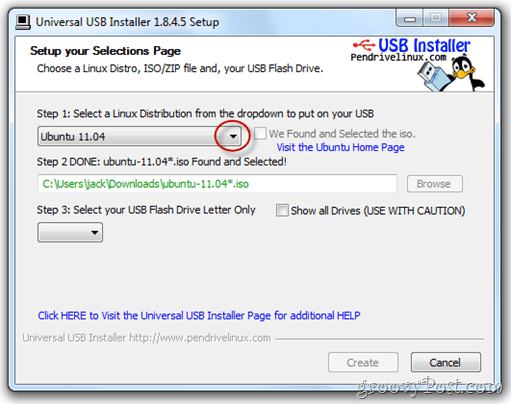
SAVJET: Ako preuzmete .iso u istu mapu kao i Universal USB Installer, automatski će otkriti njegovu lokaciju.
5. korak
Na sljedećem padajućem izborniku odaberite slovo pogona USB pogona ili flash kartice koje ste prethodno formatirali.
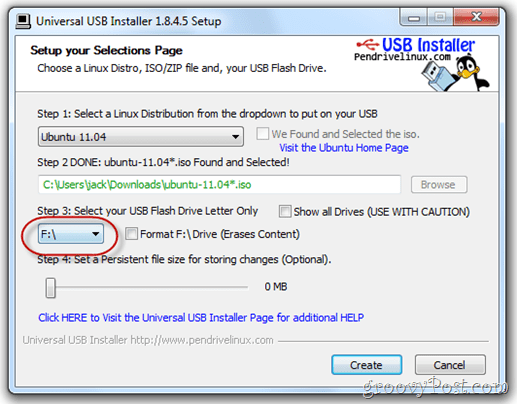
Korak 6
I na kraju, na dnu se nalazi klizač koji vam omogućuje da odredite prostor postojano skladištenje, Ako je vaš USB pogon dovoljno velik, jakopreporuči ovo. Normalno, Live USB kao onaj koji stvaramo bio bi statičan. To jest, bilo koji program koji ste instalirali, dokumenti koje ste kreirali ili postavke koje ste prilagodili poništavaju se svaki put kada ponovno pokrenete računalo. Ali postavljanjem trajne veličine datoteke na našem USB pogonu, izdvajamo prostor za spremanje tih promjena.
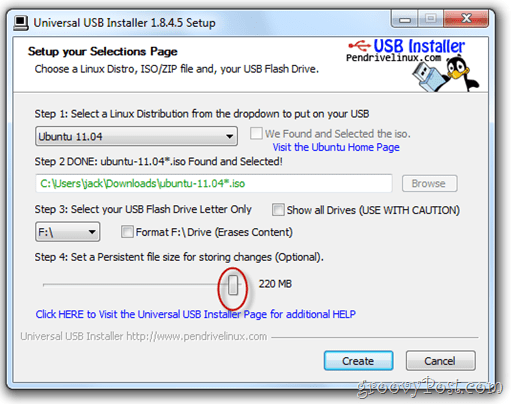
Korak 7
Klik Stvoriti.
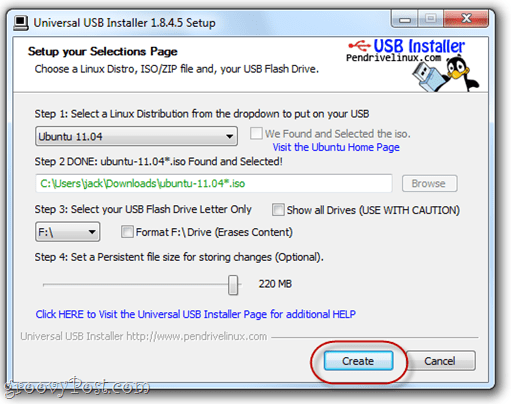
Sjednite, opustite se i pričekajte Universal USBInstalator da uradi svoje. Napomena: Ako ste odabrali upornu veličinu datoteke, tada će se pojaviti točka instalacije kada se čini da visi. Ne brini - to je normalno. To bi moglo potrajati 10+ minuta, zato samo budite strpljivi.
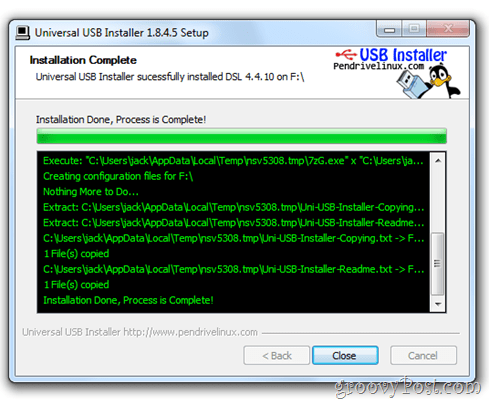
Instalacijski program će vas obavijestiti kada je instalacija završena. Jednom kad bude, slobodno ste Klik Zatvoriti.
Napomena: Na ovom snimku zaslona instaliram drugu distribuciju Linuxa - DSL 4.4. - ali uspješni instalacijski ekran izgledat će isto bez obzira na distrogram koji postavljate.
Sada je vaš USB uživo spreman.
Postavljanje vašeg BIOS-a za podizanje sustava Linux s Live USB-a
Dizanje s USB pogona variraod računala do računala, kao i postupak promjene redoslijeda uređaja za pokretanje. Pokazat ću vam kako to možete učiniti na računalu - ASUS EEEPC 1005HAB - ali Google je vjerojatno najbolje uputiti detaljne upute za vašu određenu marku i model.
Za svaki slučaj ako odlučite da to nećete učiniti (iz bilo kojeg razloga), dopustite mi da objasnim naš cilj.
Računalo se prema zadanim postavkama vjerojatno pokušava pokrenuti s glavnog internog pogona tvrdog diska (gdje je instaliran Windows). Ako tamo ne nađe operativni sustav, pokušati će drugi disk - možda CD-ROM ili USB. Ono što želimo učiniti je dobiti vaše računalo na provjeru USB pogon za operativni sustav prije ide na vaš Windows sustavski disk.
Da bismo to učinili, moramo ući u stranicu za postavljanje BIOS-a. To se postiže pritiskom na određenu tipku tijekom podizanja sustava ali prije no što se pojavi Windows logotip.
Obično će vaše računalo prikazivati logotip proizvođača, prije logotipa Windows. Ključ za ulazak u BIOS postavke obično će biti naveden na dnu. Za mene je to F2, Za tebe, može biti F10, F12 ili Esc ili nešto sasvim drugo. Opet, Google vam je ovdje prijatelj.
Ako ste koristili moj ASUS EEEPC, učinite sljedeće:
Korak 1
Umetnite vaš Linux Live USB ili flash karticu. U mom slučaju, u uređaj za čitanje kartica uložim SD karticu.
Korak 2
Ponovo pokrenite računalo.
3. korak
Počnite pritiskati tipku za otvaranje postavki čim se računalo počne dizati. Pritisnite ga više puta ako želite. Za mene, pritisnem F2 čim vidim logotip ASUS-a.

Ako sve pođe dobro, naći ćete se u uslužnom programu za postavljanje BIOS-a. Vaš zaslon za postavljanje BIOS-a može izgledati drugačije od mog, ali bez obzira na računalu koje imate, bit će ružno.
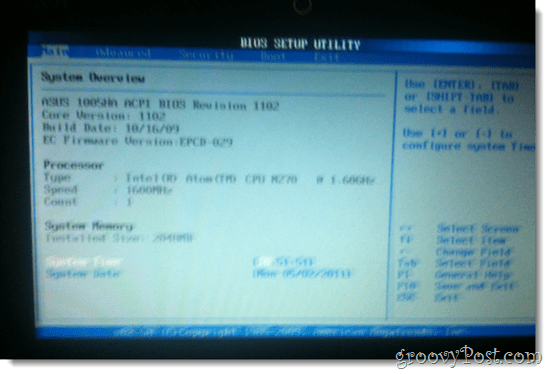
4. korak
Potražite opciju koja je nešto ispod linije "Čizma" ili "Diskovi za pokretanje" ili "Uređaji za podizanje sustava". Ako ne vidite ništa slično, potražite izbornik koji ima opciju sličnu "Prioritet podizanja uređaja„.
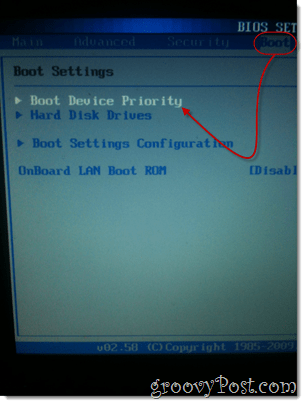
5. korak
U Prioritet podizanja uređaja postavke, napravite uređaj da je vaš USB USB ili flash kartica spojen na prvi prioritet.
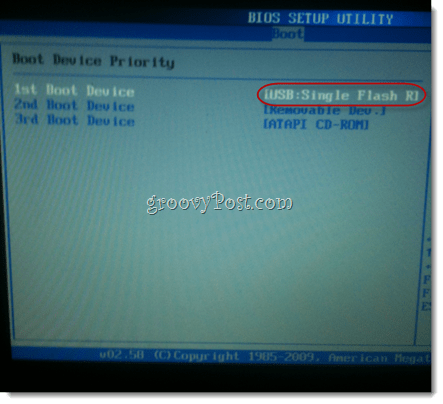
Korak 6
Spremite promjene i izađite, Za ovo obično postoji hotkey. Za mene je to F10.
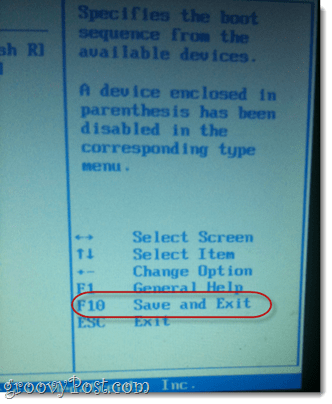
Korak 7
Sve gotovo. Te korake morat ćete izvršiti samo jednom. Nakon toga vaše će se računalo automatski pokrenuti s vašeg USB uređaja svaki put kada je uključeno. Kada nije, tada će se učitati Windows.
Postavljanje Ubuntua upornošću
Kada pokrenete sustav Windows LiveUSB Linux,dočekat će vas zaslon za postavljanje s nekoliko opcija. Za ovaj vodič pretpostavljam da ne želite instalirati Ubuntu na glavni tvrdi disk. Pa ćemo pokrenuti aktivnu verziju Ubuntua. Obično je to samo "probna vožnja"Inačici Ubuntua koja vam omogućuje obilazak OS-a ipobrinite se da sve radi. Ali zato što smo odlučili stvoriti postojanu verziju Ubuntua, zapravo možemo mijenjati OS, instalirati nove programe i spremiti dokumente, baš kao što smo ga trajno instalirali.
Za većinu Linux sustava instaliranih pomoću gore navedenogupute, upornost će uspjeti izvan okvira. Ali ako ponovno pokrenete Linux uređaj i promjene se još uvijek ne spremaju, možda ćete trebati stvoriti drugog korisnika.
Evo kako:
Korak 1
Umetnite LiveUSB i dignite računalo.
Korak 2
Kada Izbornik za pokretanje Ubuntu Instalatora Pojavi se prva opcija: Pokrenite Ubuntu s ovog USB-a.
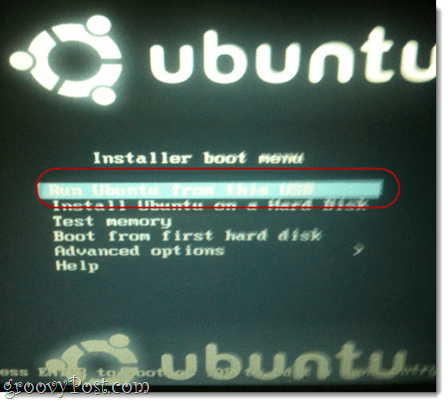
3. korak
Ubuntu će se pokrenuti u Live session. Od ovog trenutka trebali biste moći koristiti Ubuntu kao normalno. Međutim, sve datoteke koje stvorite ili promijenite neće se spremiti pri sljedećem pokretanju. Trebat ćete stvoriti novog korisnika u Ubuntuu kako bi se vaše promjene spremile. Uraditi ovo, Klik Sustav> Administracija> Korisnici i grupe.
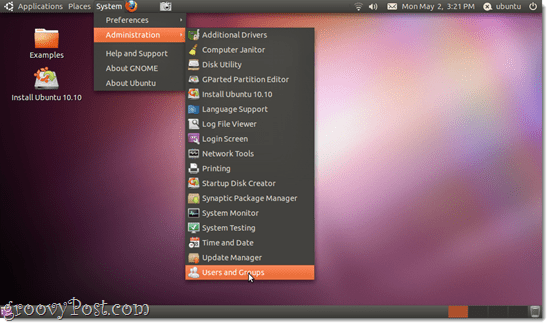
4. korak
Klik Dodati.
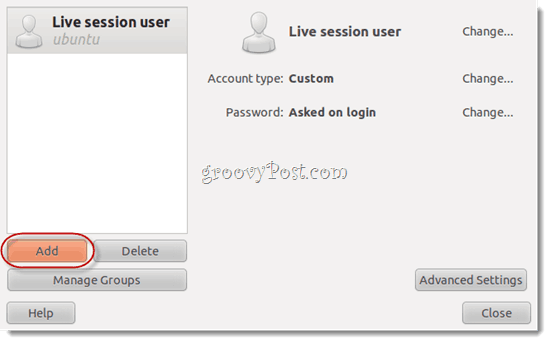
5. korak
Dajte sebi korisničko ime i Klik u redu.
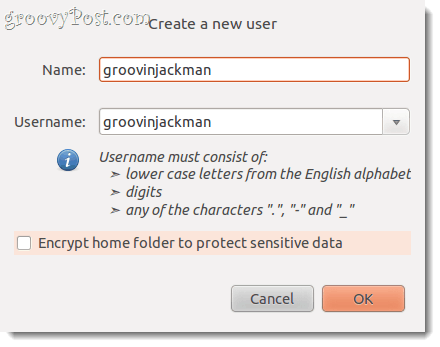
Korak 6
Dajte sebi dobru lozinku i Klik u redu.
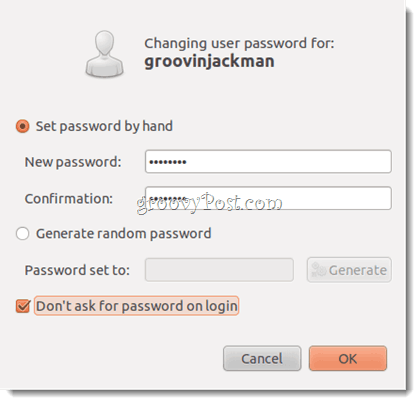
Korak 7
Odaberite korisnika kojeg ste upravo stvorili i Klik Napredne postavke, Ovo je važno. U suprotnom, vaš korisnik neće moći instalirati novi softver niti pristupiti internetu.
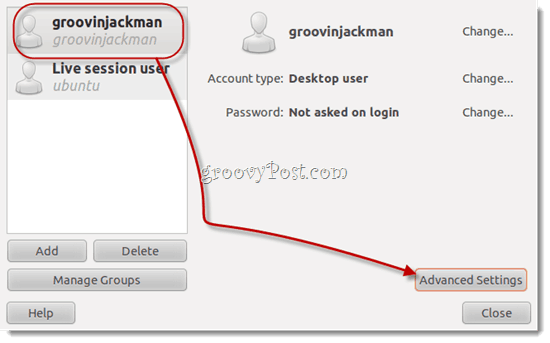
8. korak
Ispod Privilegije korisnika idite naprijed i Ček sve. Klik u redu.
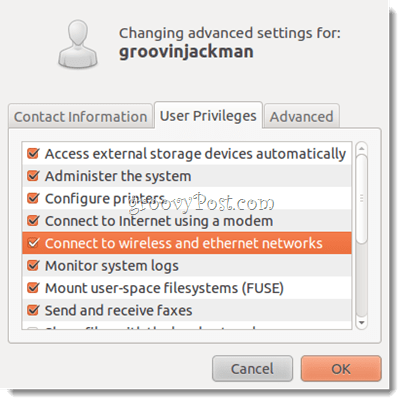
Napomena: Ako to ne učinite, kada pokušavate instalirati nove programe ili obavljati druge zadatke samo za administratora, tražit će vas lozinku za "Ubuntu"Iznova i iznova i ne uspijevaju se autentificirati.
9. korak
Klik to. Gumb za napajanje ikonu u gornjem desnom kutu i odaberite Prebaci se s Ubuntu…
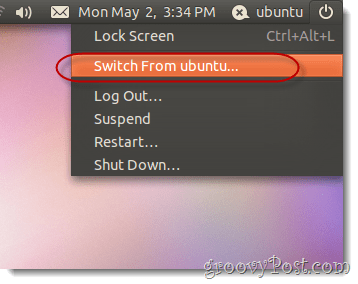
FYI "Ubuntu"Je ime vašeg korisnika sesije uživo. Znam da je to zbunjujuće.
Korak 10
Odaberite korisnika kojeg ste upravo stvorili.
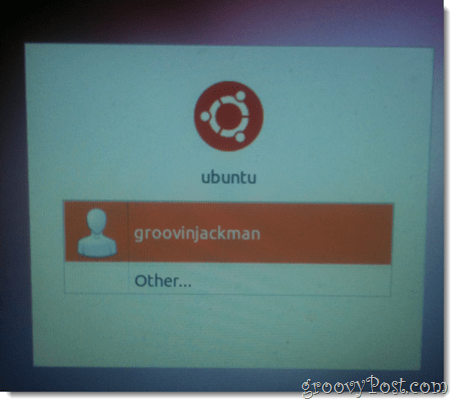
Prijavit ćete se na novu radnu površinu. Sada možete započeti svoj posao, dodavati programe, mijenjati postavke i izrađivati dokumente i svi će oni biti tamo kad se vratite.
Bilješka: Ne mogu zaista objasniti zašto neki korisnici moraju dodati novog korisnika kako bi Ubuntu Live USB ostao uporan. Kad sam ga prvi put isprobao, nije sve uspjelo - promijenio sam korisnika uživo sesije i kada sam ponovno pokrenuo računalo, pokrenuo, pokupio. Tada sam dodao novog korisnika i promjene su spremljene za njega. Ali tada, kad sam ponovio cijeli ovaj postupak za udžbenik, primijetio sam da stavke koje sam spremao na radnu površinu za živog korisnika ostaju uporne nakon što sam dodao drugog korisnika.
Znam da ovo nije baš stručno zvučeće djelosavjet, ali ako tijekom postupka naiđete na neke zamke, preporučam vam da pokušate ponovo od početka. To znači ponovno preuzimanje svih ISO-ova i programa, ponovno formatiranje flash pogona itd. Ponekad su stvari prekomjerne s preuzimanjem ili instaliranjem koje je neobjašnjivo.
Jedina razlika na koju se ja mislim može imatiimalo utjecaja na moj uspjeh je to što sam drugi put kad sam pokušao trajnu instalaciju koristio malu upornu izdvajanje od 1 GB. Prvi put, kad ni to nije radilo, imao sam upornu veličinu datoteke od 2 GB. Ako fotografirate ovaj vodič, volio bih čuti kako su se stvari ispostavile za vas.
Zaključak
Ovu metodu instaliranja Ubuntu nazivam najboljomoba svijeta - s prenosivosti! Ne bavite se glavnim diskom sustava, ali također ne morate virtualizirati ništa, što znači da je ovo rješenje 100% pogodno za strojeve sa manjim pogonom (poput moje netbooka). Ali najbolje od svega, jer je instalacija trajna, mogu iskočiti svoju SD karticu, gurnuti je u džep, a zatim je spremiti na drugo računalo i pokrenuti je tamo sa svim mojim stvarima koje su već tamo. To je zapravo ono što rade pametne tehničke ekipe i stručnjaci za oporavak podataka. Oni samo učitaju svoj alatni aparat i operativni sustav na pogonski palac i aktiviraju ga na klijentovom stroju, čak i ako ga nije moguće pokrenuti zbog napada virusa, kvara tvrdog diska itd. Siguran sam da možete smisliti puno drugih ipak, groovy koristi za kompletan prijenosni OS.
Sada izađite i uživajte u Ubuntu-u ili u bilo kojem Linux distrobu koji ste odabrali!
Tux logotip koji se koristi na istaknutoj slici Larry Ewing.







![Kako poništiti brisanje fotografija s USB pogona ili SD kartice besplatno [TestDisk i PhotoRec]](/images/howto/how-to-undelete-photos-from-a-usb-drive-or-sd-card-for-free-testdisk-and-photorec.png)


Ostavite komentar